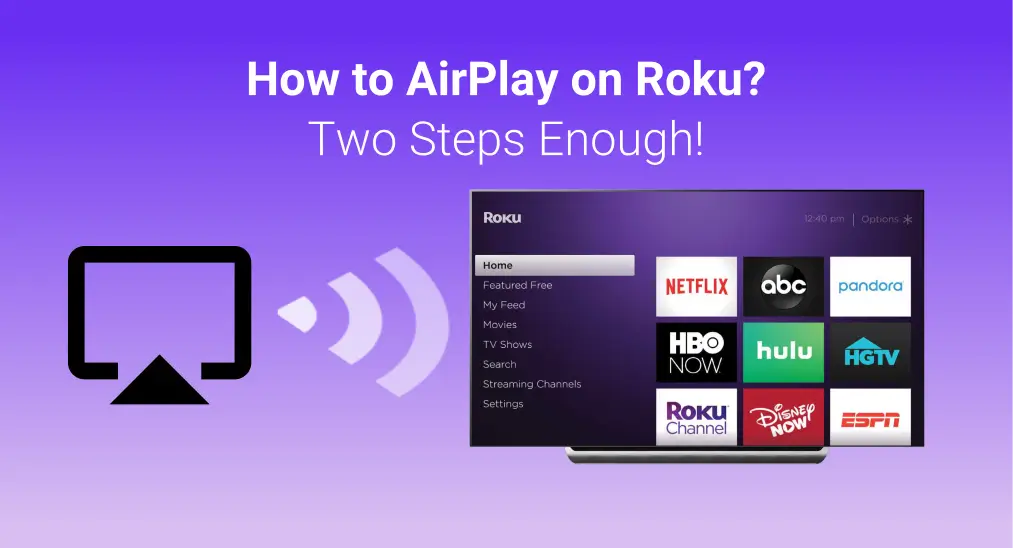
RokuでAirPlayする方法?AirPlayはAppleデバイス間でファイルを転送するための効果的な機能であることは皆さんご存知でしょう。しかし、他のデバイスではどうでしょうか?より大きな画面のRokuでAirPlayを使用できますか?答えは「はい」です。本日この記事では、Roku TVでAirPlayを使用する方法についてご説明します。
目次
RokuとAppleデバイスの互換性を確認する
RokuでApple AirPlayを使用する方法? AirPlayはAppleデバイスから他のAirPlay対応デバイスへのコンテンツ共有のみを許可するため、Roku TVでAirPlayを使用する前にデバイスが互換性があるかどうかを確認する必要があります。
Rokuデバイスの場合、Rokuのソフトウェアバージョンとデバイスモデルを知る必要があります。次に進んでください ホーム 画面 > 設定 > システム > About この情報を見つけるために。

必要であれば、 Rokuを更新する RokuでAirPlayが利用できるようにするため。 Roku セレクト そして Roku Plus シリーズテレビは、Roku OSのバージョンに関係なくApple AirPlayをサポートします。他のRokuストリーミングデバイスについては、Apple AirPlayをサポートするためにRoku OS 10.0以降を実行していることを確認する必要があります。
Appleデバイスの場合、OSバージョンも確認する必要があります。iPhoneやiPadがiOS 12.3以降で動作していること、MacがmacOS 10.14.5以降で動作していることを確認してください。

Just go to 設定 > 一般的 > About iOSのバージョン情報を見つけるために。必要に応じて、タップしてiOSバージョンを更新してください。 設定 > 一般的 > ソフトウェアアップデート > 今すぐインストール または 今夜インストールする.Roku TVでAirPlayを使う方法
準備が完了したら、RokuでAirPlayを使用する方法を詳しく学びましょう。RokuデバイスとAppleデバイスを同じWi-Fiネットワークに接続してください。同じネットワークに接続されていないと、RokuデバイスでAirPlayを使用できません。 では、リモコンアプリのボタンを押して、RokuでAirPlayを設定しましょう。 ホーム リモコンアプリのRokuボタンを押してアクセスする 設定 メニュー > 選択 Apple AirPlayとHomekit設定 > 選択 Airplay 。そして電源を入れます。 ヒント: If you ロクのリモコンアプリを失う または あなたのリモコンアプリが動作しない、使用できます Rokuのリモコンアプリ 代わりに。 それでは、Apple AirPlayをRokuで使用する方法の最後のステップは、タップすることです。 画面ミラーリング Appleデバイスの機能を使用して、Rokuデバイスをペアリングします。 コントロールセンターにこの機能が見つからない場合は、画面ミラーリング機能を自分で追加する必要があります。開く 設定 > コントロールセンター > 緑をタップしてください。 + 画面ミラーリングの隣のボタンを押して、コントロールセンターに追加します。 iPhoneの画面ミラーリング機能がRokuとのペアリングを完了すると、小さい画面を大きな画面にミラーリングできます。同様に、あなたはタップすることが許可されます。 画面ミラーリングを停止します あなたのRokuとの接続を切断して画面ミラーリングを終了するオプション。 あるいは、Androidデバイスをお持ちの場合、ユニバーサル画面ミラーリングアプリを採用して、Rokuでのキャストや画面ミラーリングを続けることができます。 画面ミラーリングアプリ 、そして開発者は BoostVision あなたのAndroidデバイスの画面ミラーリングのニーズを手間なく満たすことができます。 簡単なペアリングプロセスの後、簡単にローカル写真、動画、オーディオをAndroidスマホから共有し、YouTubeやクラウドストレージなどのキャストオンラインサービスをテレビで楽しむことができます。では、このマルチデバイス対応アプリの使い方を見てみましょう。 スマートTVキャストをダウンロードします ステップ1. アプリをAndroidデバイスにダウンロードしてインストールします。権限を許可し、スマホとRokuが同じWi-Fiに接続されていることを確認します。 ステップ2. アプリを起動し、ペアリングエントリをタップしてデバイスリストからRokuデバイスを選択して接続します。 ステップ3. ペアリングプロセスを完了すると、ペアリングエントリのアイコンが変更されます。その後、タップして 画面ミラーリング Rokuで画面ミラーリングを開始するボタン。 RokuテレビでAirPlayをする方法は?RokuがAirPlay対応の場合、RokuとAppleデバイスでAirPlayを有効にし、画面の指示に従って画面ミラーリングを開始します。また、Androidデバイスをお持ちの場合、BoostVisionのミラーリングアプリを信頼して、AirPlayより多くの機能を楽しむことができます。 Rokuのホーム画面から > に移動 設定 > Apple AirPlayとHomeKit > ターン Airplay to オン。すべてが同じWi-Fiネットワークに接続されている限り、タップできます 画面ミラーリング 機能 > Rokuデバイスを選択して、iPhone、iPad、Macの画面ミラーリングを開始します。 まず、Roku TVでAirPlayを使用する前に、デバイスが互換性があるかどうかを確認する必要があります。RokuはOS 10.0以上を実行しており、あなたのスマホまたはiPadはiOS 12.3以降を実行しており、あなたのMacはmacOS 10.14.5以降を実行している必要があります。 第2に、RokuデバイスとAppleデバイスが同じ無線ネットワークに接続されているか確認してください。 それから、行く 設定 > Apple AirPlayとHomeKit そして、確実に Airplay 設定されている オン.RokuでAirPlayを設定する方法

RokuでAirPlayを使う
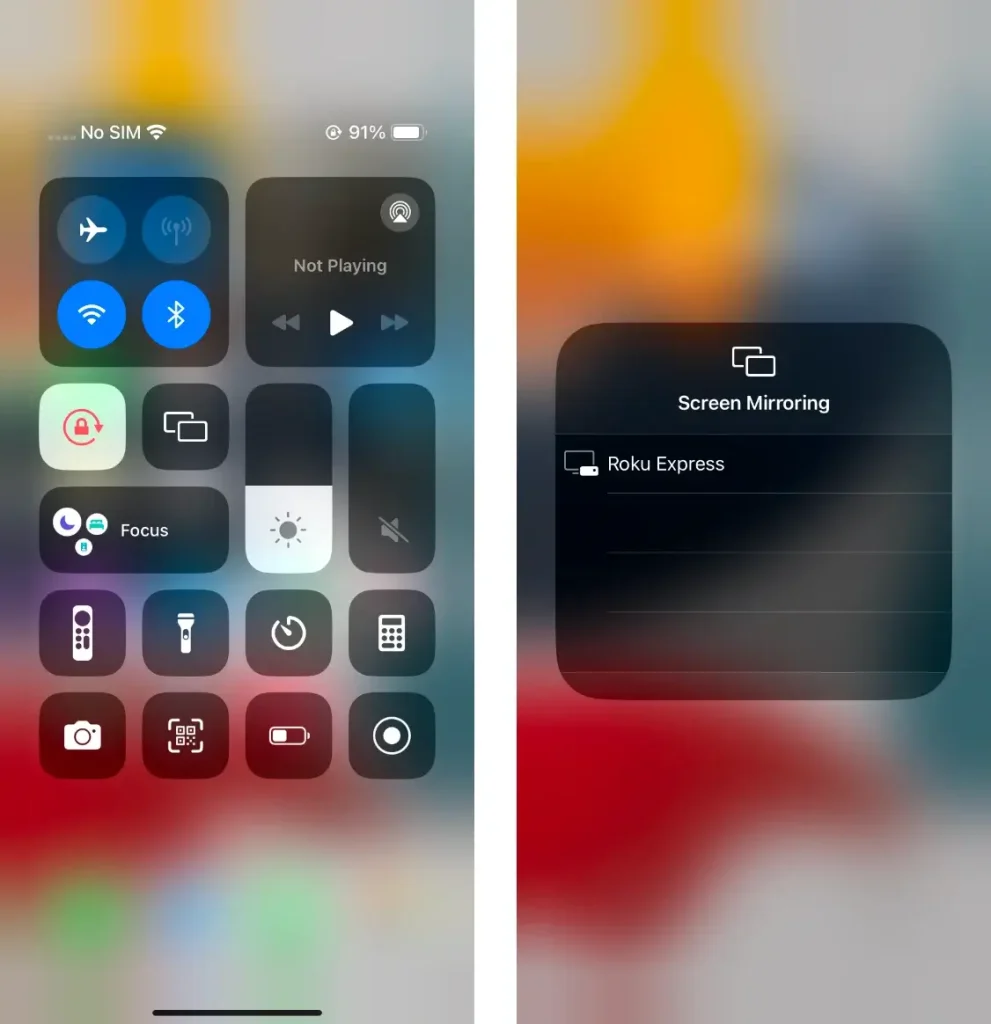
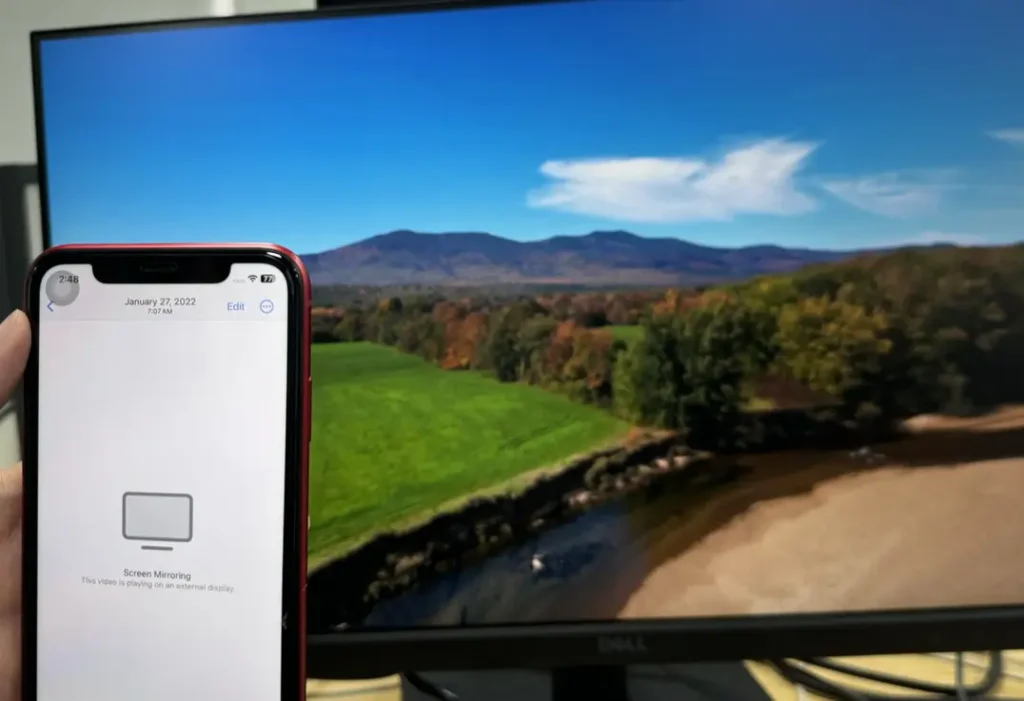
ボーナス: 画面ミラーリングアプリを使用してスマホをRokuにキャストする



結論
RokuでAirplayする方法のFAQ
Q: RokuでAirPlayを使用する方法は?
Q: なぜ私のRokuデバイスがAirPlayメニューに表示されないのですか?








